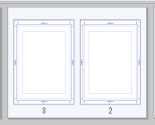複数ページの漫画を描くならやっぱりCLIP STUDIO PAINT【EX】!
ページ管理ファイルでページの入れ替えも追加も簡単にできちゃう!
でも、簡単だからあっちこっちにページを移動させたり、ページとページの間にページを足したり、繰り返すとページファイルがフォルダ内では散らかりっぱなしに…どのファイルがどのページだっけ?
そんな混乱も解決できる素敵な機能があること、ご存知でしたか?
その名も[ページファイルを整列する]!
基本的な使い方
[ページファイルを整列する]機能は、ざっくり言うと、CLIP STUDIO PAINTで、漫画を複数ページでファイル作成した時に起こりうる混乱を防ぐことができる機能です。
さっそく試してみましょう!
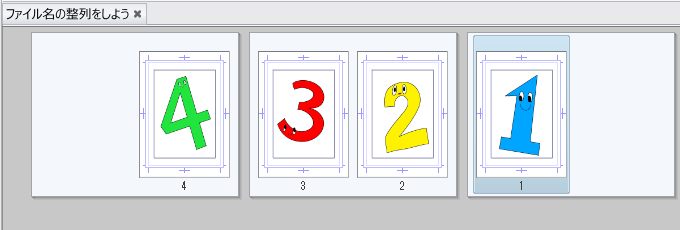
フォルダからページファイルを確認するとこんな感じです。
新規に作成された時のままなのでちゃんと1ページ目から4ページ目まで番号も整列しています。
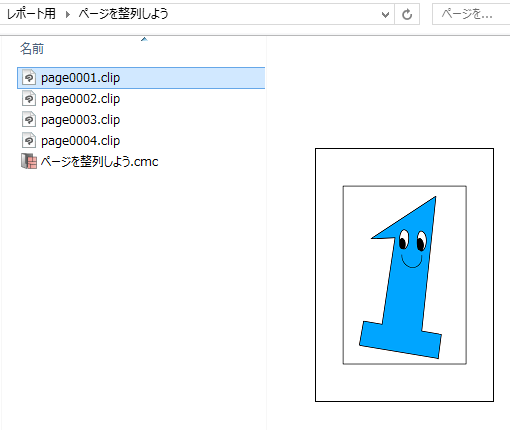
ページ管理ウィンドウからページの順番を入れ替えます。
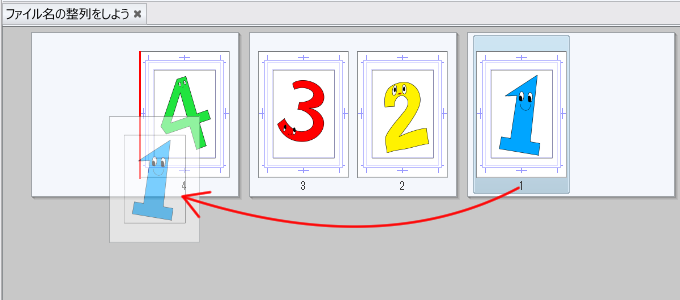
元々1ページ目だったものを4ページ目に移動しました。
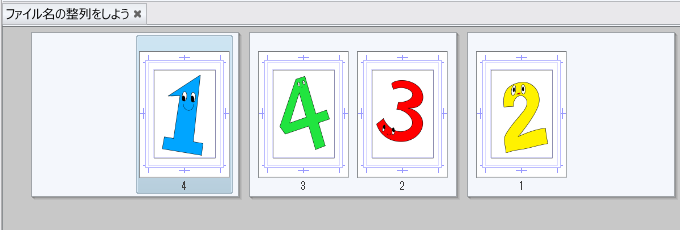
そして、フォルダから確認してみると、ページ名には変わりはありません。
page0001.clipが1ページ目では無くなっても、page0001のままです。
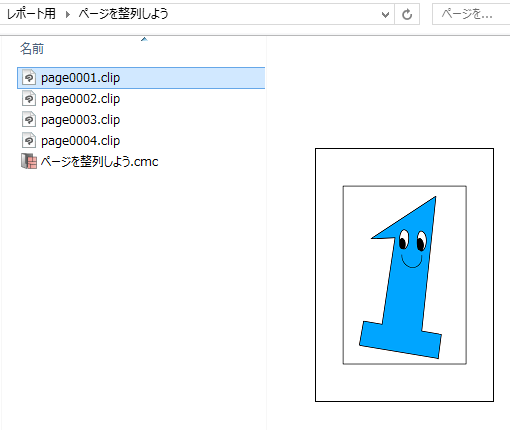
これでは見た目上ややこしいですよね?
でも、ページ管理以外のエクスプローラーなどで触ると、今後正しく表示されないことがあるという心配が・・・
そこで[ページファイルを整理する]機能の出番です!
どこから使えるのかというと、CLIP STUDIO PAINTのメニューバーの[ページ管理]の中に[ページファイルを整列する]という項目がありますのでクリックします。
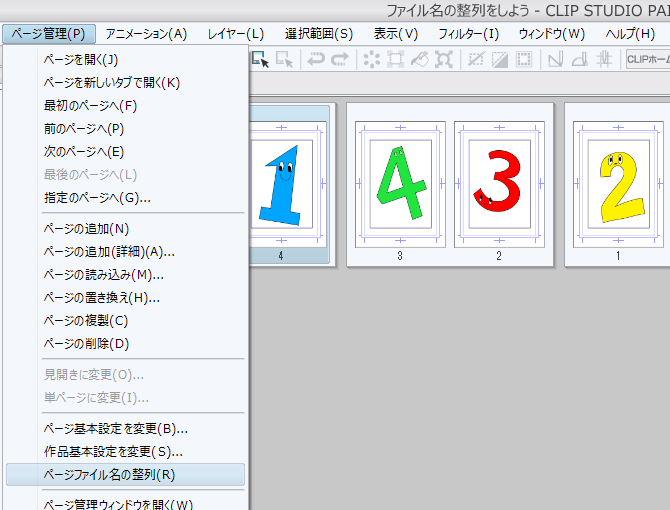
すると…

完了しました。
ドキドキ…フォルダから確認してみると…?
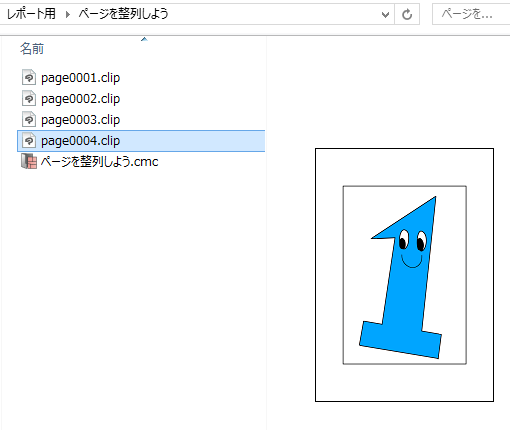
やったー!元1ページ目のpage001.clipがpage004.clipに書き換えされました!
これで4ページ目だとわかりやすくなりました!混乱することはありません!
見開きページに変更した場合
例えば、元々単一ページだったページファイルを見開きにした時は…
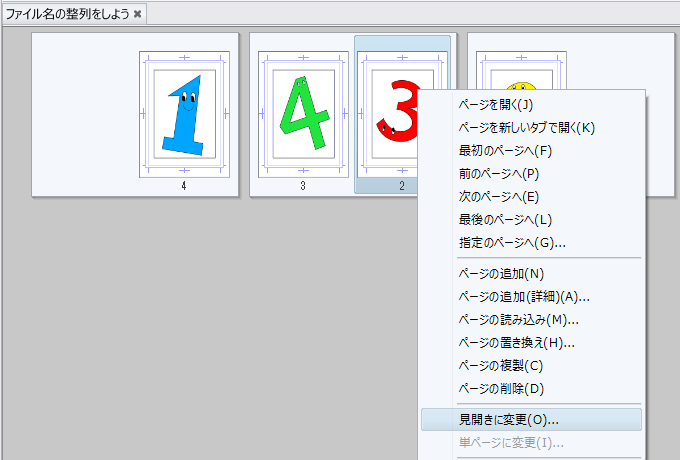
2ページ分が1つのファイルに統合されます。
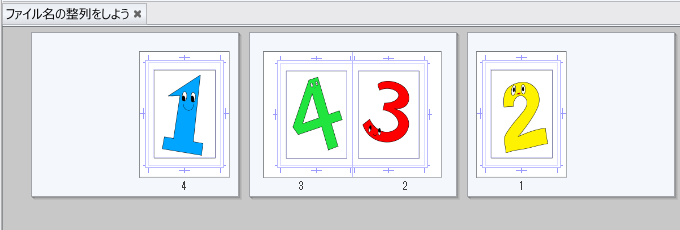
当然フォルダの中でも統合されていて、page003.clipが消え、page003を飛ばした状態でpage002.clip次がpage004.clipとなっています。
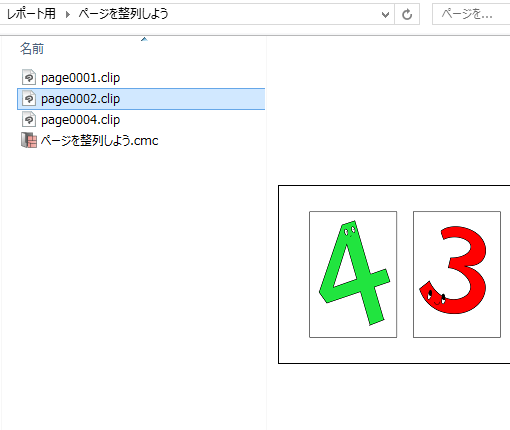
そんな時も、[ページファイルを整列]を使えば…
じゃじゃん!
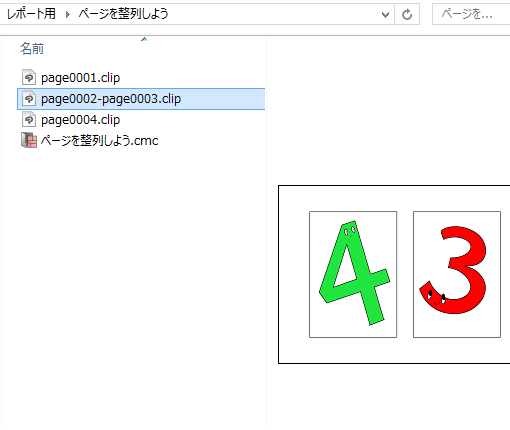
page002-page003.clipというファイルができました!
これでページの順番もばっちりで、何ページ目と何ページ目が見開きになっているのかもわかりやすくなりましたね!
単一ページに変更した場合
今度は、見開きページを単一ページに変更した場合の例です。
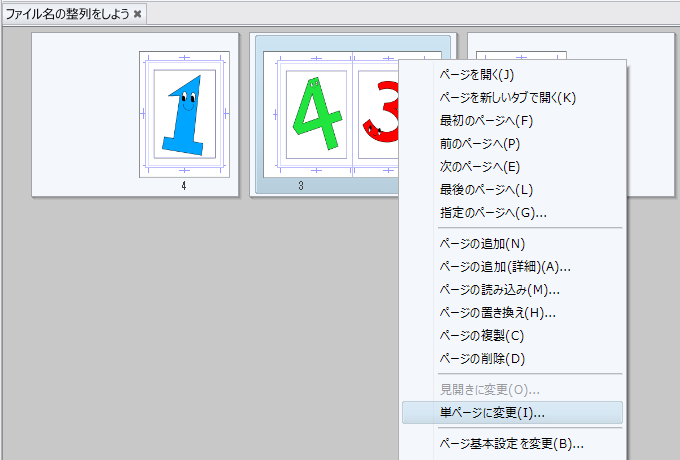
統合されていたファイルは2つのファイルに分けられることになります。
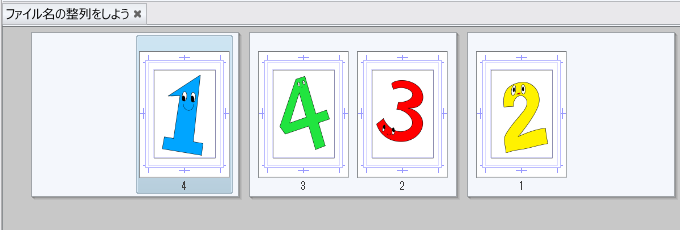
このまま確認すると、フォルダ上では2ページ目がpage002-page003.clipのまま、3ページ目は新規に作られたファイルとなり、page005.clipとなっています。
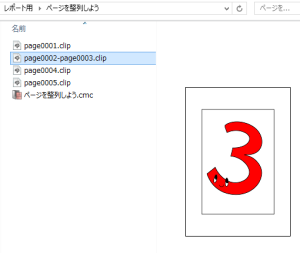
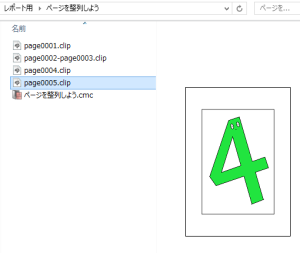
単一ページなのに2ページ分の名前になっていたり、4ページしか無いのにpage005があったり、とてもややこしいですね…
でも[ページファイルの整列]をすれば…
ででん!
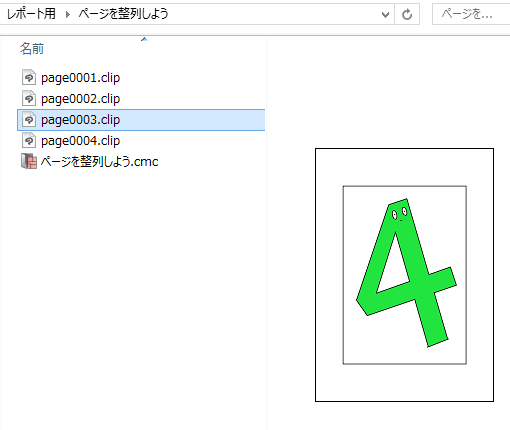
ちゃんと順番通りに直してくれました!
おわりに
これはページの順番が変わった時や、見開きの変更以外にも、[ページの追加]や、[ページの読み込み]をしたりした時などにファイル名とページ番号がズレてしまった時に使える便利な機能です!
まとまったファイルは時間を置くと、混乱してしまうことがあるかもしれません。
自分以外の誰かにデータを送る場合も、ファイル名がページ内容と合っていないと不親切ですよね。
ぜひ、ガンガン触ってページの順序がごちゃごちゃしてしまった時に活用しましょう!
ちなみにこの機能、ちょっと前ののクリスタには無かったみたいなので、アップデートを見送っていたかたもぜひこの機会にアップデートしてみてはいかがでしょうか?